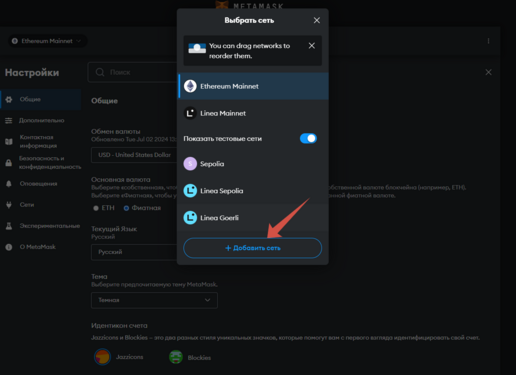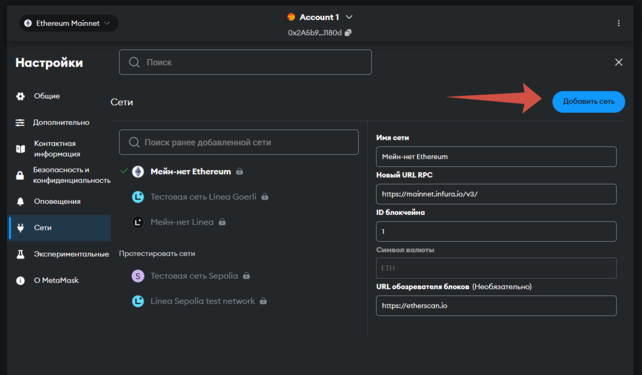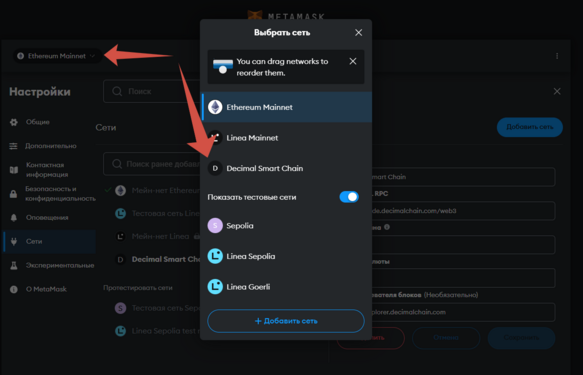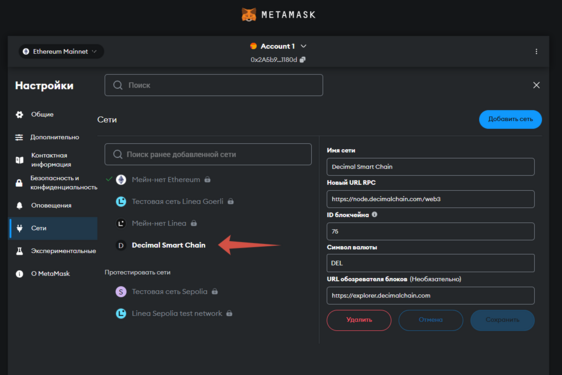Инструкция:Как подключить сеть Decimal в кошельке MetaMask: различия между версиями
мНет описания правки Метка: отменено |
Нет описания правки |
||
| (не показана 1 промежуточная версия этого же участника) | |||
| Строка 5: | Строка 5: | ||
|description= Инструкция Decimal. Как подключить сеть Decimal Smart Chain в кошельке MetaMask | |description= Инструкция Decimal. Как подключить сеть Decimal Smart Chain в кошельке MetaMask | ||
}} | }} | ||
{{VKNFT|Инструкция:Как_начать_пользоваться_кошельком_MetaMask|4|Инструкция:Как_создать_NFT_стандарта_DRC-721_на_блокчейне_Decimal}} | |||
Благодаря интеграции [[блокчейн Decimal|блокчейна Decimal]] с [[криптовалютный кошелёк|кошельком]] [[MetaMask]], пользователи блокчейна имеют возможность проводить операции с [[токен]]ами [[DecimalChain|Decimal]] в [[EVM]]-сетях. Для этого необходимо привязать сеть [[Decimal Smart Chain]] в настройках кошелька MetaMask. | Благодаря интеграции [[блокчейн Decimal|блокчейна Decimal]] с [[криптовалютный кошелёк|кошельком]] [[MetaMask]], пользователи блокчейна имеют возможность проводить операции с [[токен]]ами [[DecimalChain|Decimal]] в [[EVM]]-сетях. Для этого необходимо привязать сеть [[Decimal Smart Chain]] в настройках кошелька MetaMask. | ||
| Строка 10: | Строка 11: | ||
== Добавление вручную: как привязать сеть Decimal Smart Chain к кошельку MetaMask == | == Добавление вручную: как привязать сеть Decimal Smart Chain к кошельку MetaMask == | ||
1. Зайдите в ваш [[MetaMask|аккаунт в приложении MetaMask]]. | 1. Зайдите в ваш [[Инструкция:Как начать пользоваться кошельком MetaMask|аккаунт в приложении MetaMask]]. | ||
2. На главной странице аккаунта а) выберите '''выпадающий список доступных сетей''' в верхнем левом углу ''(по умолчанию в нем указана сеть '''Ethereum Mainnet''')'' или б) нажмите на '''вкладку «Сети»''' в левом боковом меню. | 2. На главной странице аккаунта а) выберите '''выпадающий список доступных сетей''' в верхнем левом углу ''(по умолчанию в нем указана сеть '''Ethereum Mainnet''')'' или б) нажмите на '''вкладку «Сети»''' в левом боковом меню. | ||
Текущая версия от 12:04, 26 июля 2024

Ваш NFT-аватар ВКонтакте
Создаём своими руками
1. Открываем криптокошелёк на блокчейне Decimal
↓
2. Пополняем баланс DEL
↓
4. Подключаем MetaMask к сети Decimal
↓
5. Создаём NFT на блокчейне Decimal
↓
Благодаря интеграции блокчейна Decimal с кошельком MetaMask, пользователи блокчейна имеют возможность проводить операции с токенами Decimal в EVM-сетях. Для этого необходимо привязать сеть Decimal Smart Chain в настройках кошелька MetaMask.
Сделать это можно двумя способами.
Добавление вручную: как привязать сеть Decimal Smart Chain к кошельку MetaMask
1. Зайдите в ваш аккаунт в приложении MetaMask.
2. На главной странице аккаунта а) выберите выпадающий список доступных сетей в верхнем левом углу (по умолчанию в нем указана сеть Ethereum Mainnet) или б) нажмите на вкладку «Сети» в левом боковом меню.
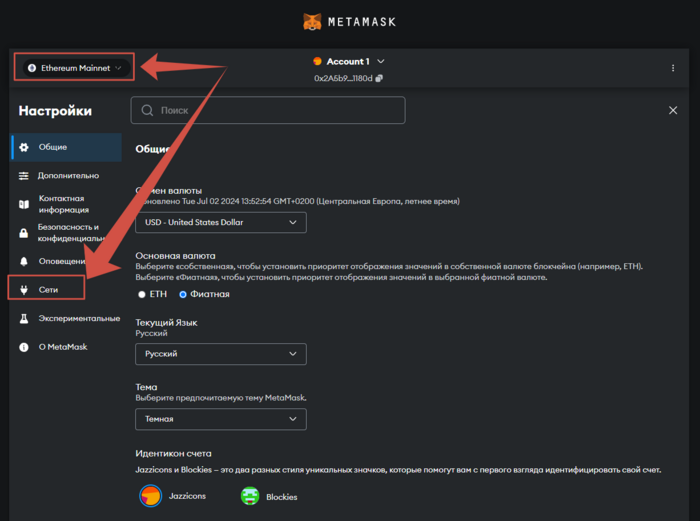
3. Нажмите Добавить сеть.
-
В меню выбора сети
-
На вкладке «Сети»
4. Вы попадёте на страницу добавления сети.
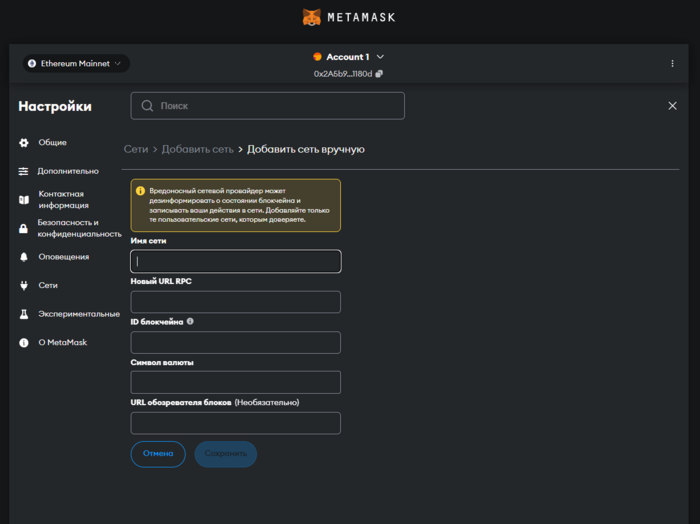
5. В форме добавления сети укажите данные блокчейна Decimal:
- Имя сети:
Decimal Smart Chain - Новый URL RPC:
https://node.decimalchain.com/web3 - ID блокчейна:
75 - Символ валюты:
DEL - URL обозревателя блоков:
https://explorer.decimalchain.com
Нажмите Сохранить.
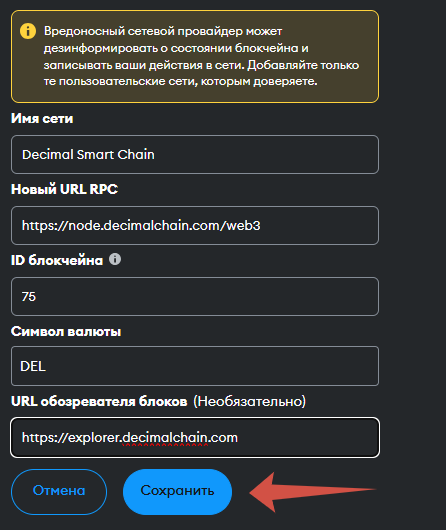
6. MetaMask может запросить разрешение на добавление сети. Нажмите Одобрить.
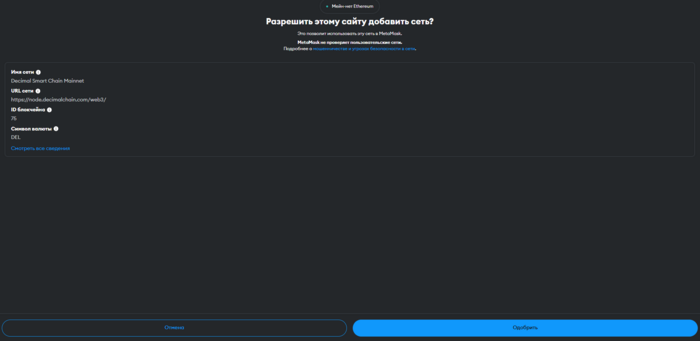
7. На запрос «Разрешить этому сайту сменить сеть?» нажмите Сменить сеть.
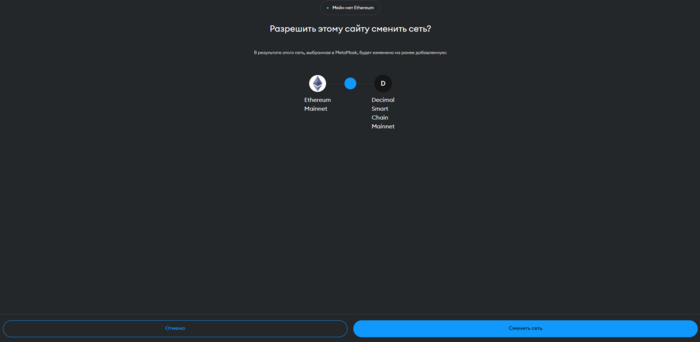
8. Если всё было сделано правильно, вы увидите сообщение об успешном добавлении сети.
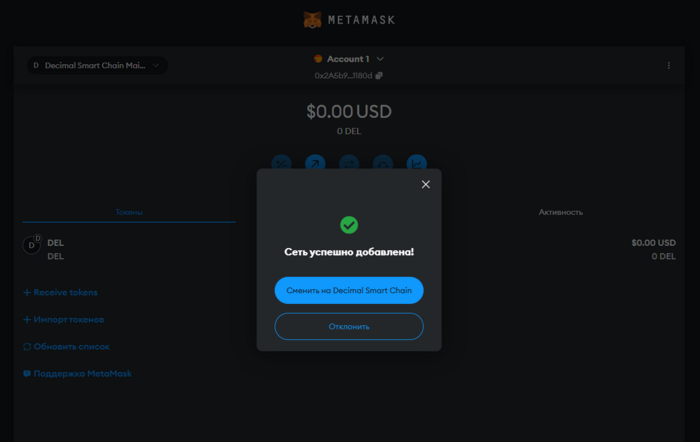
При этом вы можете согласиться сразу сменить сеть или отказаться от этого. Выбрав Сменить сеть на Decimal Smart Chain, вы попадёте на страницу Decimal в своём MetaMask-аккаунте и сможете приступить к совершению операций.
Выбрав Отклонить, вы останетесь в сети, установленной по умолчанию.
Добавление сети Decimal через сервис Chainlist
ChainList — это web3-инструмент с открытым исходным кодом, который позволяет подключаться к блокчейнам на основе EVM через веб-интерфейс. Для подключения Decimal Smart Chain у вас предварительно должен быть создан аккаунт на MetaMask.
1. Зайдите на сайт https://chainlist.org/. В строке поиска «Search Networks» впишите Decimal.
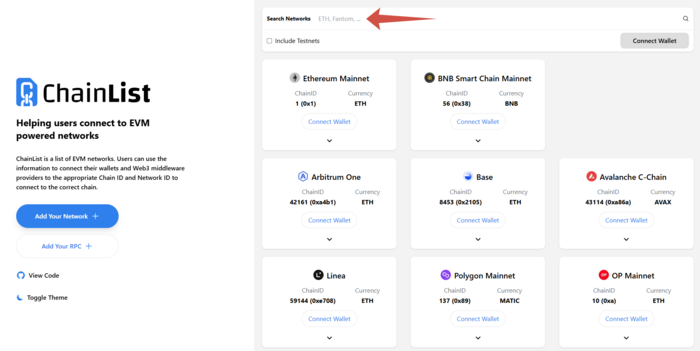
2. Нажмите кнопку Connect Wallet.
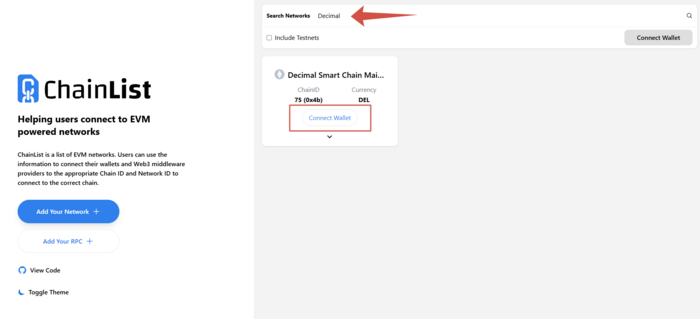
3. Если приложение MetaMask уже установлено в вашей системе, оно автоматически запустится и выдаст последовательно два диалоговых окна.
- В первом диалоговом окне нажмите Далее.
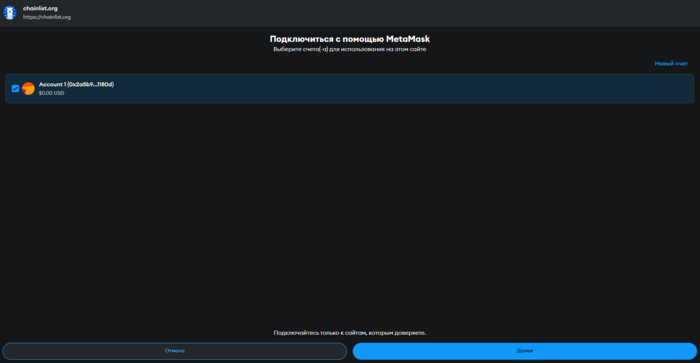
- Во втором диалоговом окне нажмите Подтвердить.
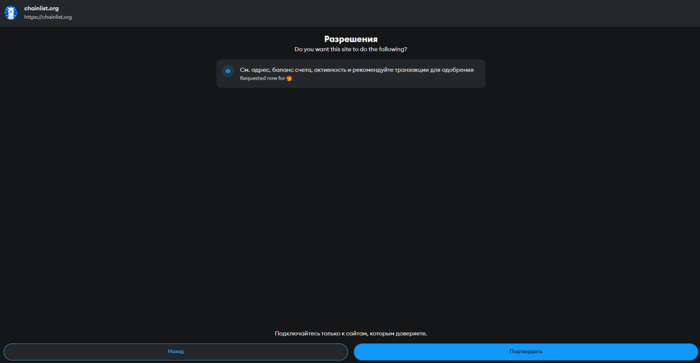
4. ChainList выдаст вам ссылку на подключение вашего аккаунта MetaMask. Нажмите на кнопку с изображением лисички.
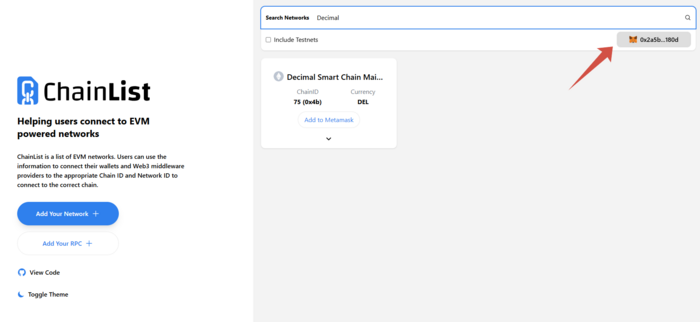
5. После этого Decimal Smart Chain отобразится в меню выбора сетей в вашем кошельке MetaMask, и вы сможете назначить ее для операций по умолчанию.
-
В меню выбора сети
-
На вкладке «Сети»